Propaganda
Às vezes, você não deseja enviar um email imediatamente. Talvez seja o meio da noite ou seu e-mail contenha informações sensíveis ao tempo. Em vez disso, você deseja agendar um email para que ele seja enviado posteriormente em um horário predeterminado.
Mostraremos como agendar um email no Gmail para que você possa atrasar a entrega e enviá-lo posteriormente automaticamente em um horário específico de sua escolha.
Por que agendar e-mails?
A capacidade de agendar e-mails é algo que muitos usuários do Gmail pediam, especialmente desde outros clientes de email podem agendar email. O Google finalmente atendeu a essas solicitações em 2019, quando adicionou a capacidade de agendar um email no Gmail.
Você pode definir um email para ser enviado em um dia específico em um horário específico e, em seguida, a solicitação será tratada automaticamente, independentemente de você ter o Gmail aberto.

A capacidade de agendar e-mails é útil por vários motivos. Por exemplo, se você estiver escrevendo um e-mail comercial no fim de semana ou no meio da noite, talvez não queira enviá-lo imediatamente por medo de parecer obcecado pelo trabalho. Em vez disso, você pode agendar esse e-mail para segunda-feira de manhã para que apareça na parte superior da caixa de entrada de alguém quando chegar ao trabalho.
Como alternativa, talvez seu destinatário esteja em outro fuso horário. Em vez de enviar o email durante o dia enquanto o destinatário estiver dormindo, você pode agendá-lo para chegar na caixa de entrada quando acordam para ver a notificação - útil para as pessoas que você conhece ocupadas caixas de entrada.
Ou talvez seu e-mail contenha informações confidenciais que você não pode enviar no momento em que está escrevendo. Com esse recurso do Gmail, você pode digitar e pronto o seu e-mail, atrasar o envio com a ferramenta de agendamento e enviá-lo automaticamente sempre que adequado.
Como agendar um email no Gmail
Você pode agendar até 100 e-mails a qualquer momento no Gmail. Você também pode agendar e-mails com até 49 anos de antecedência se estiver mega organizado.
Área de Trabalho
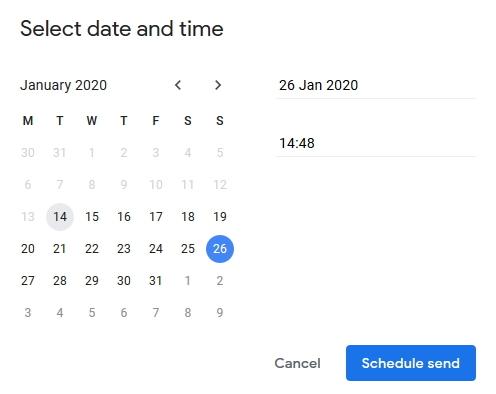
- Clique Compor e crie seu email - preenchendo o (s) destinatário (s), assunto e mensagem como de costume.
- Próximo ao Enviar botão, clique no seta suspensa.
- Clique Agendar envio.
- Escolha uma das predefinições, como Amanhã de manhã, para agendar o email. Como alternativa, clique em Selecionar data e hora para definir o seu próprio.
- Clique Agendar envio (se você definiu sua própria data e hora.)
Celular ou tablet (Android e iOS)
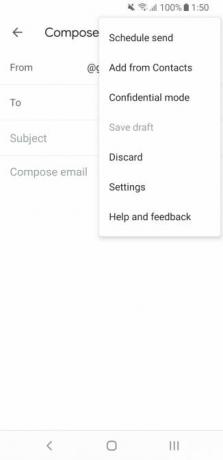

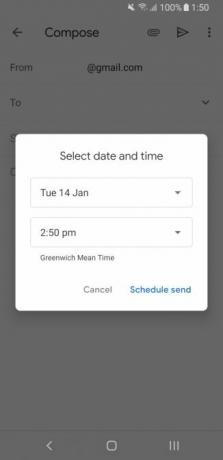
As instruções para celular ou tablet Android e iOS são as mesmas que acima, além da Etapa 2, onde você precisa tocar em Mais (três pontos) no canto superior direito.
Como exibir ou alterar emails agendados no Gmail
Depois de agendar um e-mail, o Programado pasta será exibida. Aqui você pode verificar quais emails agendou e editá-los.
Área de Trabalho
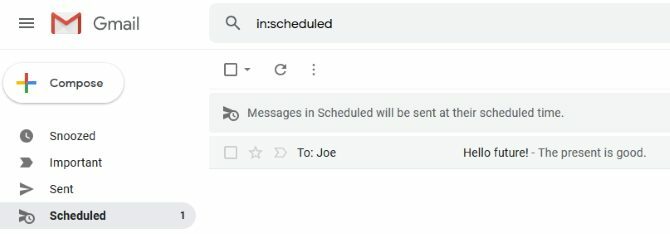
- Clique no Programado pasta no painel esquerdo.
- Clique no email que você deseja editar.
- Acima do corpo do email, clique em Cancelar envio.
- Faça as alterações no email, se necessário.
- Próximo ao Enviar botão, clique no seta suspensa.
- Clique Agendar envio.
- Selecione uma nova data e hora.
Celular ou tablet (Android e iOS)
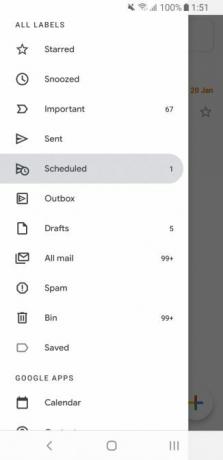
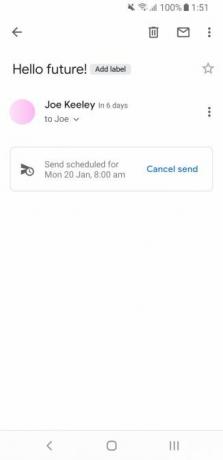
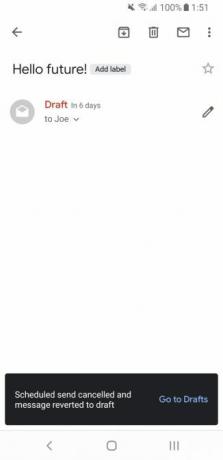
- Toque Cardápio (três linhas horizontais.)
- Toque Programado.
- Toque no email que você deseja editar.
- Toque Cancelar envio.
- Toque em ícone de lápis para editar o email e faça as alterações necessárias.
- Toque Mais (três pontos) no canto superior direito.
- Toque Agendar envio.
- Selecione uma nova data e hora.
Como cancelar e-mails agendados no Gmail
É simples cancelar um email agendado. Lembre-se de fazê-lo antes da hora agendada! Quando você cancela um email agendado, ele entra no seu Esboço, projeto pasta.
Área de Trabalho
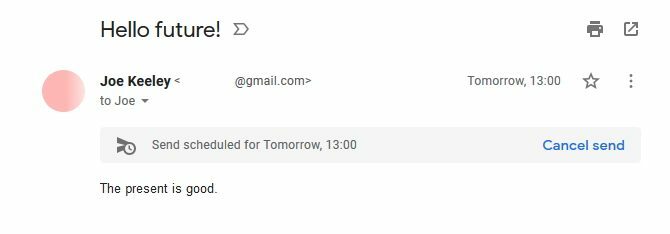
- Clique no Programado pasta no painel esquerdo.
- Clique no email que você deseja excluir.
- Acima do corpo do email, clique em Cancelar envio.
Celular ou tablet (Android e iOS)
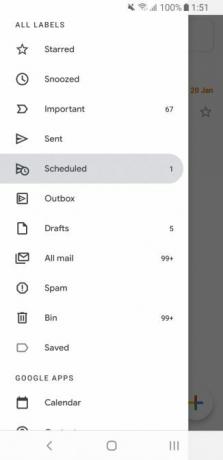
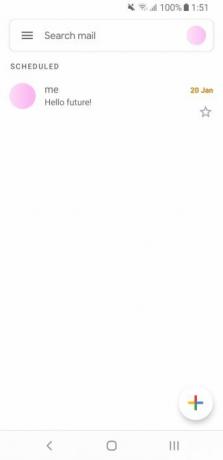
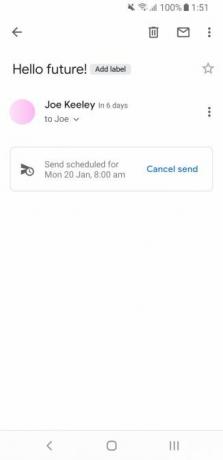
- Toque Cardápio (três linhas horizontais.)
- Toque Programado.
- Toque no email que você deseja excluir.
- Toque Cancelar envio.
Use uma ferramenta de terceiros para agendar um email no Gmail
Como a capacidade de agendar e-mails no Gmail não estava disponível há anos, outros se encarregaram de criar ferramentas para permitir que os usuários o fizessem.
Algumas ferramentas focadas nos negócios, como Macaco do contato ofereça, mas essas são soluções pagas. Se você acha que agendar e-mails não é novidade para o Gmail, é provável que você trabalhe para uma empresa que usa algo parecido com isto.
Plugins de navegador simples como Programar Email também existem. Esse em particular não oferece nada de diferente do que o Gmail faz, então não faz sentido usá-lo.
Use o Boomerang para agendar e-mails no Gmail
Algo que você pode querer usar é Bumerangue. Este é um plugin do navegador. Ele também possui um aplicativo móvel para Android e iOS, mas observe que este é um cliente de email totalmente diferente e não adiciona nada ao seu aplicativo Gmail (embora seja compatível com contas do Gmail).
O Boomerang está disponível gratuitamente e por um custo mensal - US $ 4,99 para uso pessoal, US $ 14,99 para profissionais e US $ 49,99 para premium.
De graça, você pode agendar 10 e-mails por mês. Se você pagar, é ilimitado. O detalhamento completo dos recursos pode ser visto no Página de preços do Boomerang.
Com o Boomerang, você pode agendar e-mails, mas a versão gratuita também permite definir lembretes se você não obtenha uma resposta, acompanhe se os links em seu email foram clicados, pause sua caixa de entrada para ficar tranqüilo e Mais. Tudo se integra à interface da área de trabalho do Gmail, o que é ótimo.
Se você precisar desses recursos extras, o Boomerang é uma boa opção, especialmente quando você pode experimentar com a associação gratuita. Se tudo o que você precisa é a capacidade de agendar e-mails, use o recurso padrão do Gmail.
Saiba mais sobre o Gmail
Agora você sabe como agendar e-mails no Gmail e enviá-los mais tarde, usando computador ou celular.
Com isso em mente, por que não aprender ainda mais sobre o que o Gmail tem a oferecer? Confira nossa guia para iniciantes do Gmail para mais dicas Guia para iniciantes do GmailVocê já pode ter uma conta do Gmail. Ou você está pensando em se inscrever em um. Este guia tem tudo o que você precisa para aproveitar ao máximo essa nova e brilhante conta do Gmail. consulte Mais informação .
Joe nasceu com um teclado nas mãos e imediatamente começou a escrever sobre tecnologia. Ele agora é escritor freelancer em período integral. Pergunte-me sobre o tear.

